【Print Conductor特別版】Print Conductor官方下載 v7.0.2009.1140 中文版
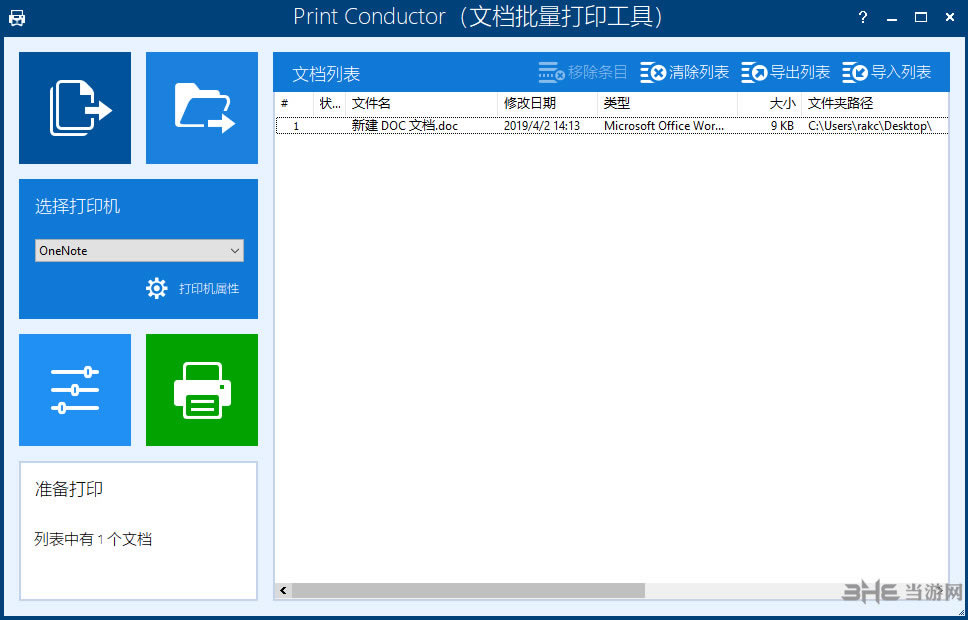
- 軟件類型:辦公軟件
- 軟件語言:簡體中文
- 授權方式:免費軟件
- 更新時間:2025-01-02
- 閱讀次數:次
- 推薦星級:
- 運行環境:WinXP,Win7,Win10,Win11
軟件介紹
Print Conductor特別版是一款功能強大的批量文檔打印軟件,可以讓用戶對PDF、DOC, WRI, WPS, RTF, TXT等多種格式文檔進行批量打印,可以讓用戶無需打開文檔就可批量進行打印,并且可以滿足用戶的各種工作需求,使得用戶能夠便捷、高效的提升工作效率。
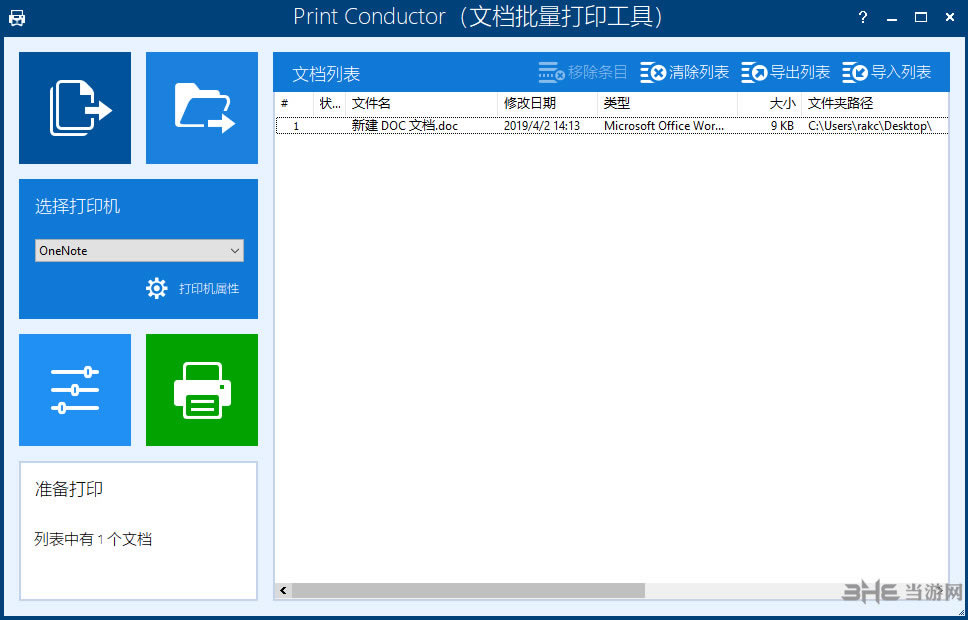
Print Conductor特別版軟件特色
自動打印26種文件的類型
源的Adobe pdf文件documentssupports印刷,微軟Word DOC和docx文件,Excel的XLS,XLSX電子表格,powerpoint的PPT PPTX格式和演示,Visio VSD的圖紙,文件發布的酒吧,Autodesk AutoCAD的DXF和DWG圖紙,OpenOffice的ODT文件,JPEG,TIFF,PNG,GIF,PCX,TGA,DCX和BMP圖像,XPS txt,SVG,RTF和html文件,世界資源研究所。
印刷過程中的控制
在每一時刻用戶知道多少文件已經打印隊列中仍有多少。任何文件,打印失敗也向用戶報告。后處理文件,整個列表,該程序產生一個詳細的工作報告。
所有的打印機類型的支持
printers-icons-140print導體可以在任何類型的打印機上打印文件:本地打印機,網絡打印機或虛擬打印機。此外,用戶可以調整所選打印機的設置。您可以轉換的文件列表,PDF格式,TIFF或JPEG的情況下,如果你使用印刷導體與虛擬打印機軟件的通用文件轉換器。
文件列表支持
將文檔添加到列表中使用拖放,“打開文件”對話框,或自動掃描選定的文件夾和文件類型特定的文件夾。通過文件名或類型排序文件,預覽打印前,和/或打印列表中的文件的一個子集。文件列表,可以保存到文件以后再用。
易于安裝,使用和理解
123cubesprint導體具有簡單和直觀的界面。這是最新版本的微軟Windows兼容的。這樣你就可以開始打印文件立即安裝程序–不需要花時間掌握產品后。
一個不同的文件類型的接口
打印導體提供印刷和轉換各種類型文件的單一界面。你不會遇到任何問題–即使您的系統管理員安裝一個新版本的微軟辦公或Autodesk AutoCAD。
Print Conductor特別版軟件功能
一、在文檔列表中添加和管理文件
Print Conductor提供了一個簡單的界面來在打印會話之前添加和排列文件。使用拖放,“打開文件”對話框添加文件,或從文件夾及其子文件夾中選擇特定類型的文件,通過該軟件你可以:
1、從文件夾添加文件
2、從RAR、ZIP或7ZIP存檔添加文件
3、單獨添加文件到列表中
4、使用拖放功能將文件添加到列表中
5、使用“打開文件”對話框將文件添加到列表中
6、掃描所選文件夾及其子文件夾以查找特定類型的文檔
7、創建并保存文檔列表供常規使用
二、使用任何類型的打印機
1、本地打印機
Print Conductor可與以下產品配合使用:激光打印機、噴墨打印機、多功能打印機、繪圖儀、條形碼打印機和連接到您個人電腦的其他打印設備。
2、網絡打印機
Print Conductor允許通過安裝在家庭或商業環境中的網絡打印機進行遠程批量打印。網絡打印機可以從辦公室網絡上的多臺計算機訪問,多個用戶可以訪問它。
3、虛擬打印機
打印導體與虛擬打印機一起使用。虛擬打印機是模擬設備,類似于打印機驅動程序,但未連接到物理計算機打印機。
三、進行通用和高級打印設置
在10個案例中,有9個不需要更改程序的默認設置以打印多個文件。但是,您可以為列表中的每個或所有文檔設置各種選項:指定紙張來源、份數、排序方式、顏色和雙面打印模式等,這些是你可以設置的基本打印選項:
1、復印數量
2、頁面范圍
3、紙張來源(打印機托盤)
4、雙面或單面模式
5、彩色或灰度模式
6、頁面方向
7、頁面自動轉換
8、原稿尺寸或“適合頁面”模式
Print Conductor特別版軟件評測
一、自動打印75種以上的文件
1、Print Conductor允許您打印批量文件,而無需手動打開每個文件。您不再需要打開文件,單擊"文件——打印",選擇打印機,設置打印設置并單擊"打印"。相反,只需使用拖放操作將文檔添加到列表中,設置必要的參數,選擇打印機并讓Print Conductor完成工作。
2、批量打印PDF文檔,圖像,文本文件,CAD文件和技術圖紙,法律文檔,協議,演示文稿,電子郵件,傳單,電子表格,發票,條形碼標簽,腳本文件等等。Print Conductor可批量打印:
(1)PDF文件
(2)Office文檔:Microsoft?OfficeWord DOC和DOCX文檔,Excel XLS和XLSX電子表格,PowerPoint PPT和PPTX演示文稿,Visio VSD圖紙,Publisher PUB文件,OpenOffice ODT文檔,WPD,RTF,TXT文件,XLS圖表,PPT演示文稿,EML和MSG電子郵件等
(3)CAD文件和技術圖紙:Autodesk?AutoCADDXF和DWG圖紙,SLDDRW,VSD,IDW,IPN(Autodesk,SolidWorks,Visio文件)等
(4)圖像文件:JPEG,PNG,TIFF,PSD,SVG,RAW圖像,CorelDraw CDR,CGM等
(5)Zebra ZPL文件:標簽,工業條形碼,QR碼
二、快速可靠的打印引擎
Print Conductor可確保高打印質量以及打印機內存和辦公室本地網絡上的小流量負載。它有一個可靠的處理核心,該程序處理大量文檔沒有任何問題。只需點擊"開始打印"按鈕,然后切換到您的任務即可。
三、控制批量印刷工藝
一旦開始打印作業,您將始終知道已打印了多少文檔以及有多少文檔仍在隊列中。任何無法打印的文檔也會報告給用戶。在處理完整個文檔列表后,該程序會生成詳細的作業報告。
四、經常使用的文件清單
如果您經常需要批量打印相同的文件,請定期使用"文檔列表"。創建并保存文檔列表以便以后再次使用它們。您可以導入,導出,清除列表,添加新文件以及從列表中刪除項目。
五、支持所有類型的打印機
Print Conductor可以在任何類型的打印設備上打印文檔:本地打印機,網絡打印機或虛擬打印機。此外,您可以調整所選打印機的設置。如果您將Print Conductor與Universal Document Converter等虛擬打印機軟件一起使用,則可以將文檔列表轉換為PDF,TIFF或JPEG。
六、打印導體和其他軟件
大多數文件只能由Print Conductor的內部引擎打印。但是,程序的處理核心可能需要為某些文件類型安裝其他軟件。例如,您需要Microsoft Word或OpenOffice Writer來打印包含文本文檔的文件夾。該程序將需要Microsoft Visio或Autodesk AutoCAD來打印技術圖紙和文檔。打印電子表格需要Microsoft Excel,打印演示文稿需要Microsoft PowerPoint。您可以檢查是否預先安裝了必要的程序 - 請參閱支持的格式的完整列表頁面或在程序的幫助菜單中查找。
七、多語言用戶界面
我們很高興為來自世界各地的用戶提供支持:美國,英國,加拿大,德國,澳大利亞,波蘭和其他國家。
八、客戶支持
在打印機設置上打印某些文件類型或需要建議時遇到問題?查看我們的常見問題解答或聯系我們的IT開發人員團隊,獲得有關您問題的高質量技術支持。請給我們留言,我們的專家會在幾個小時內回復。我們可以幫助您根據業務任務單獨調整Print Conductor。我們甚至可以根據您的需求定制程序。
Print Conductor特別版使用教程
怎么批量打印文檔?
1.將自己要打印的文檔全部加入到文檔列表中。
2.點擊下方綠色的開始打印按鈕,即可進行批量打印
怎么設置只打印第三頁?
1.點擊設置,打開設置窗口
2.在頁面范圍內,勾選要打印的頁面
3.填入3,確認只打印第三頁
提示不支持DOC格式怎么辦?
可能是Word 設置問題
1、如果進到控制面板的打印機窗口,在打印機圖標上右鍵——屬性——打印測試頁,可以打印說明是 Word 問題。
2、檢查 word 中有沒有把文字屬性設置為“隱藏”。
方法一:依次選擇“工具——選項”,打開“選項”窗口,選擇“打印”選項卡。檢查“打印文檔的附加信息”的“隱藏文字”前面是否打上勾,如果有勾,去掉即可。
方法二:選中待打印的文字,依次選擇“格式——字體”,打開“字體”窗口,檢查“效果”的“隱藏文字”前面是否打上勾,如果有勾,去掉即可。
Print Conductor特別版常見問題
一、如何在批處理模式下將文檔轉換為PDF
1、打開打印導體
2、將文檔添加到列表中
3、從打印機列表中選擇通用文檔轉換器
4、按下“更改設置”按鈕
5、將輸出文件格式更改為PDF并按下OK
6、按下“開始”按鈕開始轉換。
二、如何在批處理模式下將PDF文件轉換為JPEG格式
1、如果只有一個或兩個PDF文件轉換為JPEG是很容易的。但是,如果您需要轉換幾十個文件,那么對每個文件執行上述四個步驟就變成了一件很麻煩的事情。如果有超過100個檔案,只有不人道的勤奮和有空閑時間的人才能成功地手工轉換。
2、為了使文件轉換過程自動化,您需要兩個程序:通用文檔轉換器和打印導體。開始打印導體,將您的PDF文件添加到要處理的列表中,從打印機列表中選擇“通用文檔轉換器”,在設置中指定輸出文件的類型,然后按開始。
三、如何自動打印文檔文件夾?
無論您是否為法律公司,建筑公司或任何其他為客戶提供服務的公司工作,您使用的文檔通常都保存在文件夾中。沒有辦法避免文件打印,文件需要打印出來用于商務會議,與客戶共享等。
1、如果您需要打印文件夾中保存的所有文件,打開每個文件是令人沮喪的并單獨打印。更簡單的解決方案是利用專門的文件夾打印軟件。這意味著保存在所選文件夾中的文件將被自動打印。
2、Print Conductor是自動打印文件的軟件。使用拖放選項:選擇要打印的文件夾,將其拖放到Print Conductor窗口中。然后按開始,所有的文件將被打印!
Print Conductor特別版更新日志
1.相關功能優化

